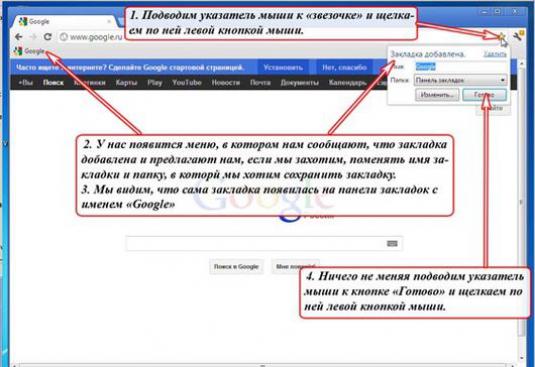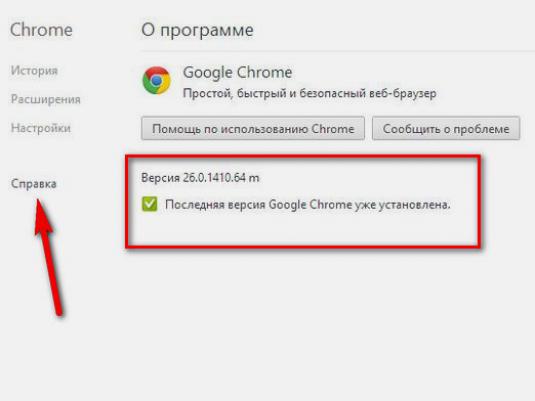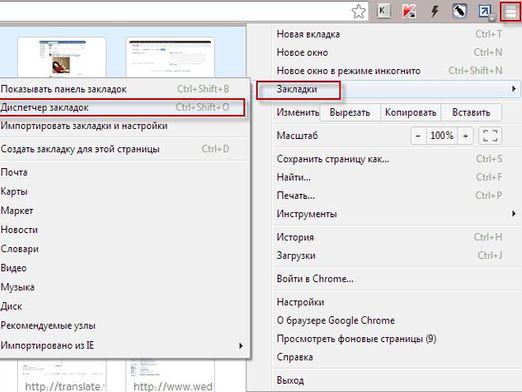Cum pot să curăț memoria cache în Chrome (Google Chrome)?

Vizionați videoclipul

Browserele cache conținutul paginilor web laMai mult, acelea încărcate mai repede. De exemplu, dacă vizitați în mod regulat un site, memoria cache stochează imagini de fundal, imagini și alte elemente, astfel încât să nu fie necesar să le descărcați din nou de fiecare dată când vizitați.
Pe de o parte, este convenabil, dar pe de altă parte, se poateprovoca probleme - de exemplu, atunci când conținutul site-ului este actualizat, iar memoria cache stochează datele vechi. În plus, cache-ul poate ocupa sute de megaocteți pe disc, și nu toate fișierele stocate în acesta sunt cu adevărat necesare. Prin urmare, periodic ar trebui ca cache-ul să fie eliberat de informațiile depășite. În acest articol, vom vorbi despre cum să curățați memoria cache în Google Chrome (Google Chrome) și despre alte browsere, consultați articolul nostru despre cum să ștergeți memoria cache.
Cum se curăță memoria cache a browserului Chrome
De fapt, procedura nu este deloc complicată. Pentru a curăța memoria cache din Chrome, faceți clic pe butonul celor trei bare din colțul din dreapta sus al ferestrei și selectați elementul "Instrumente suplimentare" și apoi subpagina "Ștergeți datele scanate".

În ambele cazuri, va apărea fereastra "Clear History". Dacă sunteți interesat doar de ștergerea memoriei cache, dezactivați toate opțiunile, cu excepția unei singure imagini - "Imagini și alte fișiere stocate în memoria cache". Dar, dacă doriți, puteți șterge cookies, jurnalul de descărcare, istoricul vizitelor și alte date împreună cu memoria cache.
Din meniul derulant, selectați perioada pentru careeste necesară curățarea: pentru ultima oră, zi, săptămână, lună sau tot timpul. Dacă curățați pentru prima dată cache-ul și doriți să eliminați complet toate informațiile inutile, alegeți ultima opțiune.
După definirea setărilor, dați clic pe butonul "Ștergeți istoricul". După o așteptare scurtă, fereastra se va închide. Memoria cache a browserului este acum goală.